Opas minkä tahansa Xiaomi-television kielen vaihtamiseen
Muu Hyödyllinen Opas / / August 05, 2021
Tässä opetusohjelmassa näytämme, kuinka voit vaihtaa kieltä Xiaomi-televisiossa. Samoin kuin mobiilitarjontaansa, kiinalainen OEM-valmistaja on pysynyt uskollisena juurilleen televisioalalla. Se merkitsee merkkejä lähes kaikista ominaisuuksista, joihin olisi voinut kysyä hintaa, johon se kuuluu. Esimerkiksi yksi sen suosituimmista tuotteista - Mi LED Smart TV 4A, erittäin kirkas LED-näyttö ja 1920 x 1080 -resoluutio. Tämän lisäksi saat myös tehokkaat 20 W: n stereokaiuttimet, 64-bittisen neliytimisen prosessorin ja 1 Gt RAM-muistia + 8 Gt tallennustilaa. Samoin sillä on paljon enemmän TV-malleja synkronoituna käyttäjän budjetin kanssa.
On kuitenkin vain yksi asia, josta monet käyttäjät valittavat. Kun he käynnistävät television ensimmäistä kertaa, kaikki asetukset ja valikko ovat kiinan kielellä. Jos se olisi rajoittunut vain Kiinaan, tällä olisi ollut järkevää. Nämä Xiaomi-televisiot ovat kuitenkin levittäneet siipensä myös moniin muihin kuin Kiinan maihin. Ja näiden alueiden käyttäjäkunnalle se on melko haastavaa käsitellä televisiota. Jos kuulut myös tähän luokkaan, älä tuskaile. Tässä oppaassa näytämme, kuinka vaihdat kielen Xiaomi-televisiossa. Seuraa mukana.

Kuinka vaihtaa kieltä Xiaomi-televisiossa
Joten tässä on asia. Xiaomin uudemmat televisiot ovat helpottaneet kielen vaihtamista. Tarvitset vain muutaman napsautuksen ja olet hyvä mennä. Kuitenkin. vanhemman sukupolven televisiossa asiat eivät ole niin helppoja. Kielen vaihtaminen edellyttää kolmannen osapuolen sovelluksen apua. Luettelemme ensin edellisen vaiheen, jonka pitäisi täyttää useimpien lukijoiden vaatimukset. Jos tätä vaihtoehtoa ei kuitenkaan ole televisiossasi, sinun on käytettävä APK: n apua. Otetaan tämä mielessä eteenpäin oppaan kanssa.
Tapa 1: Sisäisen vaihtoehdon käyttäminen
Useimmille käyttäjille tämän menetelmän tulisi riittää heidän vaatimuksiinsa. Tässä on tehtävä:
- Siirry television aloitusnäyttöön.
- valitse oikeassa yläkulmassa oleva Asetukset-valikko ja paina kaukosäätimen OK-painiketta.
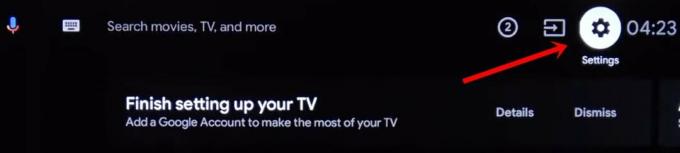
- Valitse sitten Laiteasetukset ja paina kaukosäätimen OK-painiketta.

- Siirry nyt kaukosäätimen navigointinäppäimillä kohtaan Kieli ja paina OK.

- Valitse haluamasi kieli luettelosta ja paina OK.

- Joissakin televisioissa saatat löytää mainitun vaihtoehdon Yleiset asetukset> Kieli -sivulta alla olevan kuvan mukaisesti:

Se siitä. Olet vaihtanut kielen Xiaomi-televisiossasi onnistuneesti. Tarkistetaan nyt, miten sama voitaisiin tehdä vanhemmalla Xiaomi TV: llä, jolla ei ole edellä mainittua valikkoa.
Tapa 2: APK-tiedoston käyttäminen
Vanhemmissa Xiaomi-laitteissa sinun on käytettävä sovelluspaketin apua lisätäksesi englannin kielen. Muista, että GetDroidTips tai sen jäsenet eivät ole vastuussa, jos televisiossasi tapahtuu jotain tämän APK: n avulla. Edetä varoen omalla vastuullasi.
- Lataa ja siirrä Käynnistä Asetukset APK USB-asemaan.
- Liitä tämä USB-asema televisioon ja napsauta ylivuotokuvaketta, joka sijaitsee aivan Mi-vaihtoehdon alla.

- Valitse sitten USB laiteluettelosta.
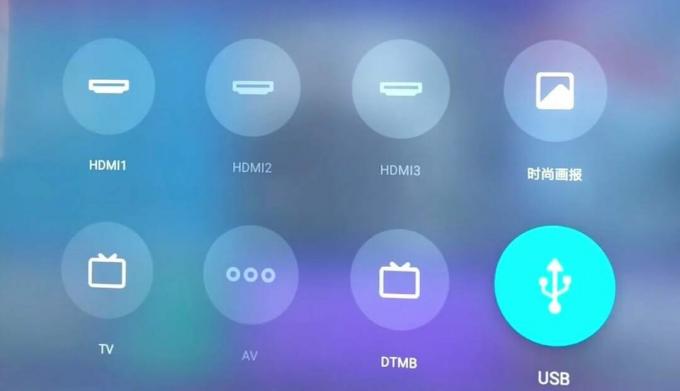
- Napsauta sitten USB-asemaa ja valitse Käynnistä asetukset APK-tiedosto.
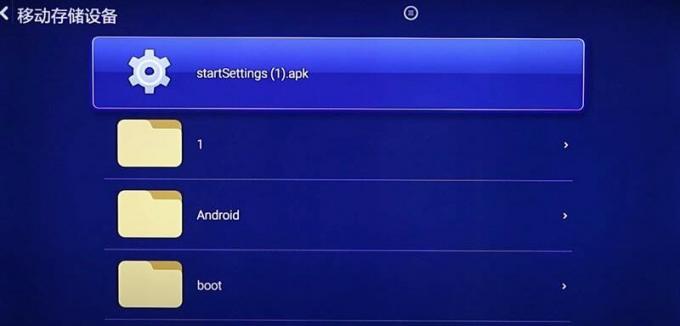
- Napauta seuraavassa esiin tulevassa ponnahdusikkunassa ensimmäistä painiketta alla olevan kuvan mukaisesti. Tämä englanninkielinen painike sanoo Asenna.
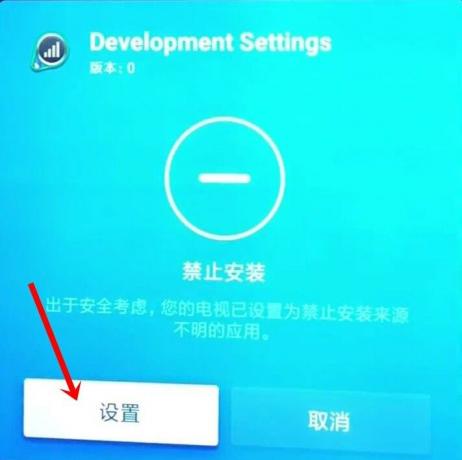
- Kun APK on asennettu, sinun pitäisi nähdä rasti ruudulla. Napsauta tällä kertaa toista painiketta (joka on Avaa-painike).

- Sinun pitäisi nyt siirtyä Android 5.0 Lollipop -käyttöliittymän asetussivulle. Selaa vaihtoehdon kohdalle, jonka kuvake on maapallo, kuten alla olevassa kuvassa näkyy. Englanniksi tämä vaihtoehto on Language and Input.
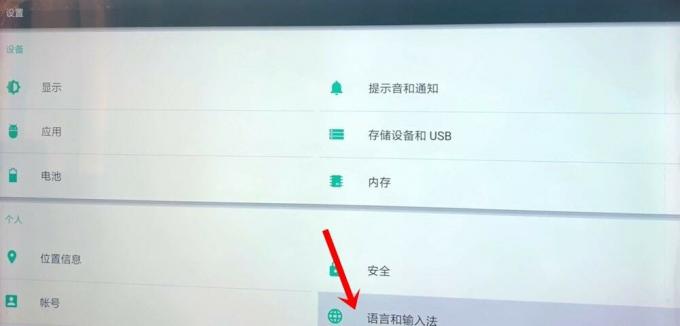
- Valitse nyt ensimmäinen vaihtoehto (joka englanniksi on Kieli-vaihtoehto).
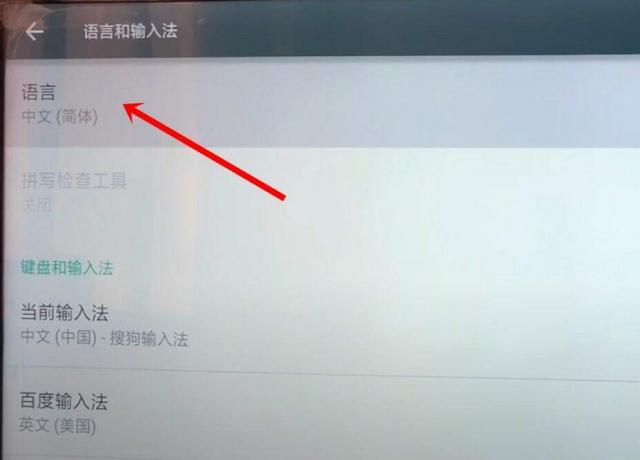
- Valitse lopuksi englanti luettelosta ja kaikki.
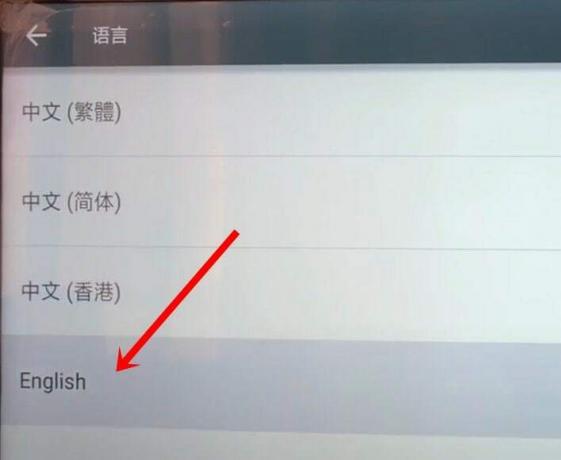
Tällä tavoin päätämme oppaan siitä, miten kieli vaihdetaan Xiaomi TV: ssä. Kuten aiemmin mainittiin, ensimmäisen menetelmän pitäisi pystyä tekemään työnsä useimmille lukijoistamme. Vain jos sinulla on vanhempi Xiaomi-televisiorakenne, ota APK-tiedosto käyttöön. Kerro meille kommenteista, jos sinulla on vielä kysyttävää. Lopuksi, tässä on joitain yhtä hyödyllisiä iPhone-vinkkejä, PC-vinkkejäja Android-vinkit ja temppu että sinun pitäisi tarkistaa.



